ctrl加什么是局部截屏 局部截屏电脑快捷键是什么
今天和我朋友聊天让她帮我把聊天信息截个图发给我,结果她不知道ctrl加什么是局部截屏保存、复制给我,可能也确实是还有很多小伙伴不清楚。今天系统城就给大家整理了几种局部截屏以及其他的截屏方法,不清楚局部截屏电脑快捷键是什么的朋友赶快跟着小编来了解下吧。

ctrl加什么是局部截屏
1、win10自带截图:该截图方法只有win10系统才自带的一种,点击快捷键【Win+Shift+S】,进行截图,然后打开聊天窗口或者备忘录粘贴即可。
2、QQ截图:最常用的【Ctrl+Alt+A】快捷键,是QQ截图的方法。
3、微信截图:微信按下【ALT+A】就是打开截图功能。
4、截图工具:电脑里面自带的截图工具,也能进行快速截图,首先点击快速开始,选择所有程序,打开电脑附件,然后找到截图工具进行电脑截图,操作起来还是很麻烦,不太推荐使用。
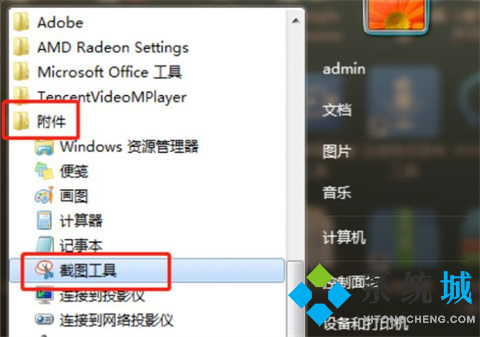
5、办公软件截图:电脑常用的办公软件Excel、PPT、Word。都自带截图功能,点击插入选项,打开插图功能,就能看见屏幕截图功能。

6、浏览器滚动截图:很多浏览器自带滚动截图,可以进行网页长截图,在右上方就能找到,具体什么浏览器看你个人喜好。
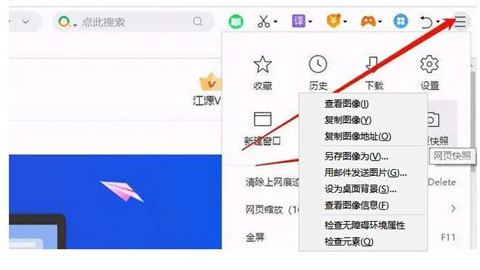
7、Alt + Prt sc:对打开的窗口进行截图,Ctrl+V粘贴,无法直接编辑修改。
如我在桌面打开了文件资源管理器,按下Alt+ Prt即可对资源管理器界面窗口进行截图。
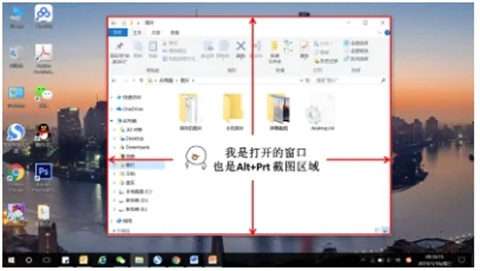
全屏截图方法介绍
1、键盘截图:细心的朋友会发现,电脑键盘上有【PrintScreenSysRq】键,按下之后可以对电脑进行全屏截图,不支持部分截图哦。
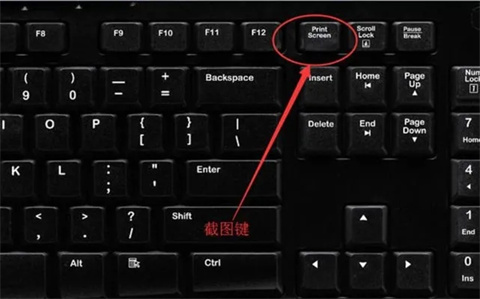
2、Win键 + Prt sc:对整个页面截图,无法直接编辑修改,自动保存在此电脑—图片—屏幕截图里。

总结:
1、QQ截图:最常用的【Ctrl+Alt+A】快捷键
2、微信按下【ALT+A】就是打开截图功能。
3、点击快捷键【Win+Shift+S】,进行截图 。
4、电脑里面自带的截图工具,也能进行快速截图。
5、电脑常用的办公软件Excel、PPT、Word。都自带截图功能。
6、浏览器滚动截图。
7、Alt + Prt sc:对打开的窗口进行截图。
8、电脑键盘上有【PrintScreenSysRq】键,按下之后可以对电脑进行全屏截图。
9、Win键 + Prt sc:对整个页面截图。
以上的全部内容就是系统城为大家提供的ctrl加什么是局部截屏以及全屏截图的方法介绍啦~希望对大家有帮助,还有更多相关内容敬请关注本站,系统城感谢您的阅读!
我告诉你msdn版权声明:以上内容作者已申请原创保护,未经允许不得转载,侵权必究!授权事宜、对本内容有异议或投诉,敬请联系网站管理员,我们将尽快回复您,谢谢合作!










